Quản lý bài tập ôn tập đã giao
Sau khi giáo viên giao bài kiểm tra hoặc bài tập ôn tập cho học sinh, toàn bộ nội dung đã giao sẽ được lưu lại trong mục Bài tập trên hệ thống. Tại đây, giáo viên có thể:
-
Theo dõi danh sách tất cả các bài đã giao.
-
Xem chi tiết từng bài (tên bài, thời gian giao, đối tượng học sinh/lớp học).
-
Kiểm tra tình trạng làm bài và kết quả của học sinh.
Nhờ đó, giáo viên dễ dàng quản lý, theo dõi tiến độ học tập và đánh giá hiệu quả của từng bài tập.
Bước 1: Truy cập trang web Eduquiz LMS và đăng nhập thành công vào hệ thống.
Bước 2: Ở menu trang, mục Lớp học tập chọn Bài tập, màn hình danh sách tất cả các đề thi đã giao trên hệ thống sẽ hiển ra. Ở màn này sẽ có 2 tab, đầu tiên là danh sách Bài kiểm tra, tiếp theo danh bài tập ôn thi đã giao.
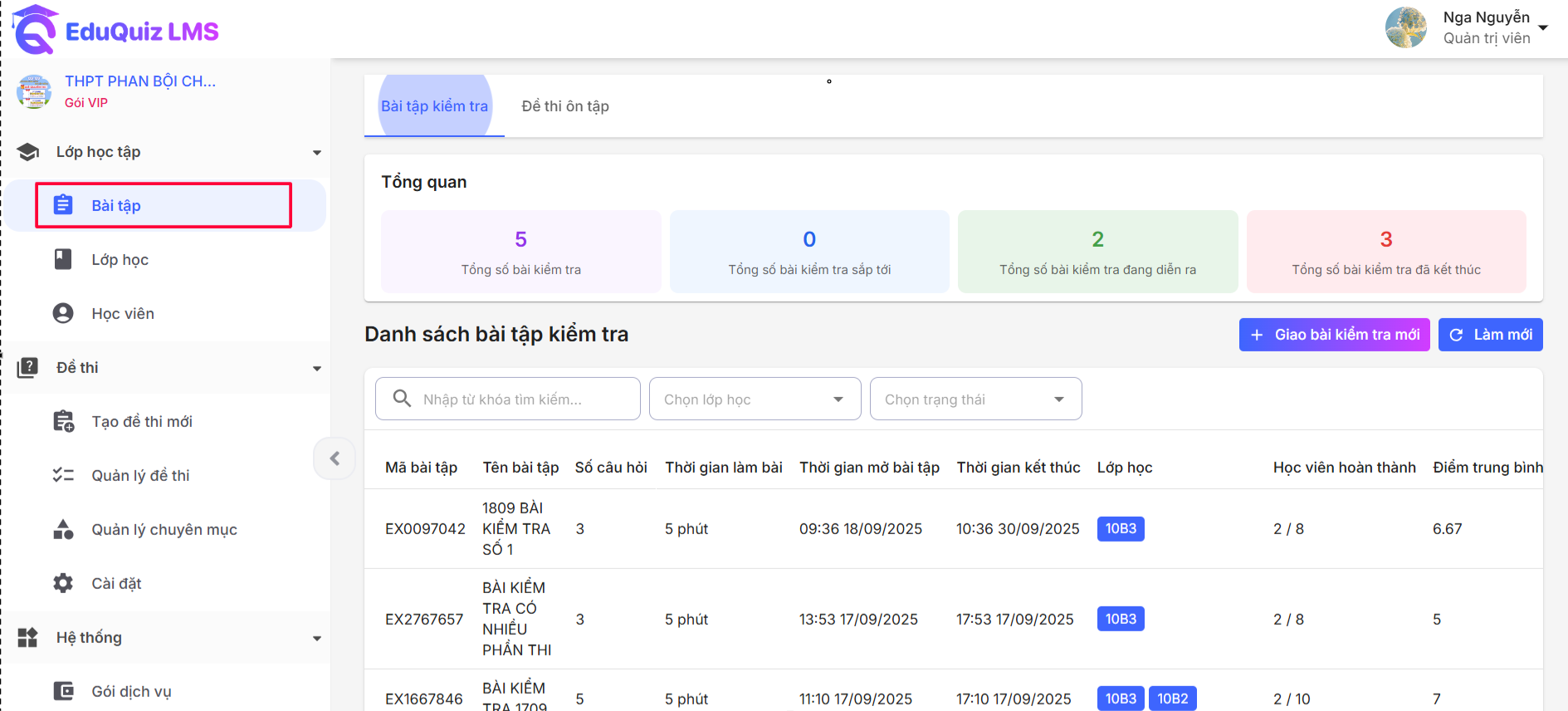
Bước 3: Chọn tab Đề thi ôn thi
Trong tab Đề thi ôn thi, giáo viên có thể quản lý toàn bộ các bài tập ôn luyện hoặc bài tập về nhà đã giao cho học sinh. Bao gồm các thông tin:
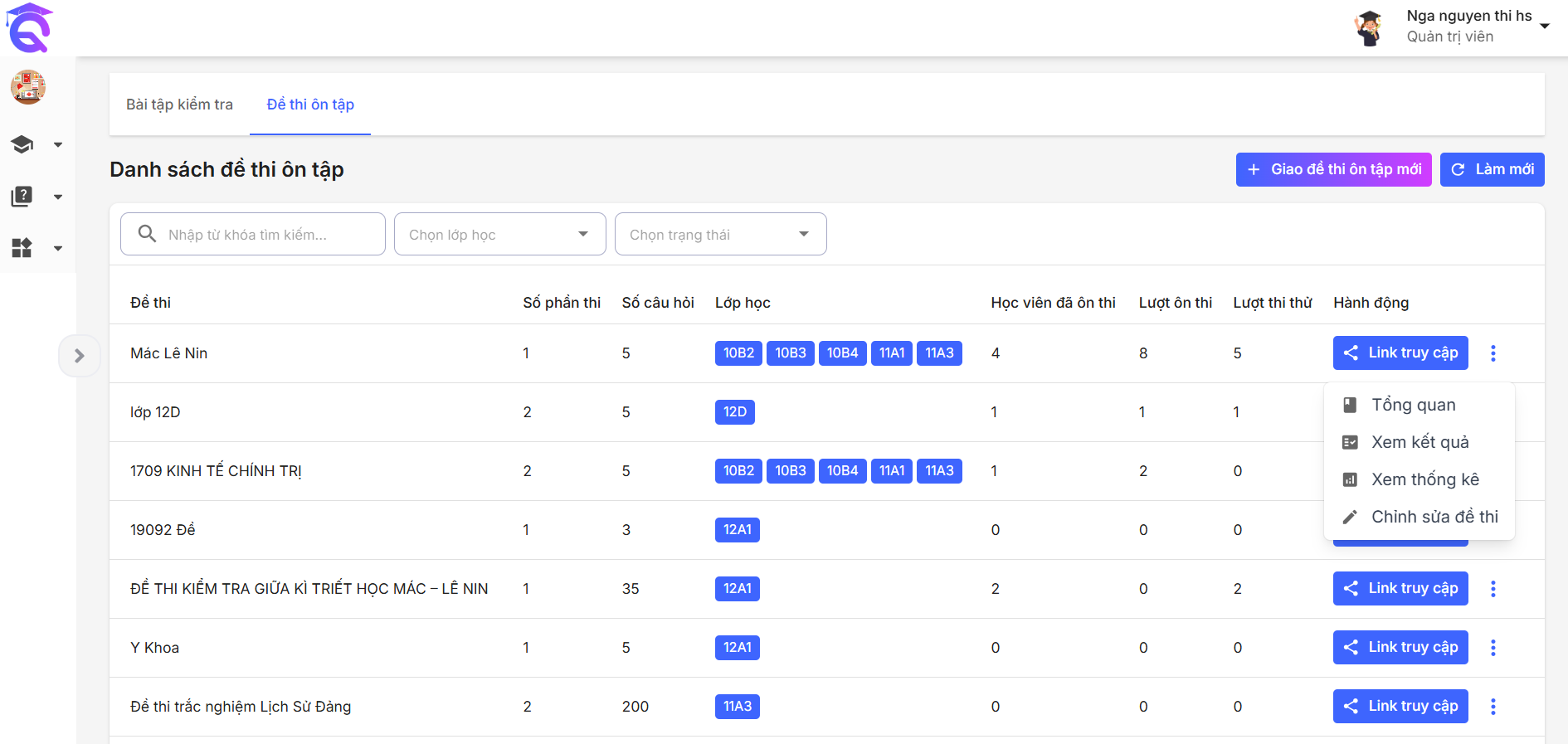
-
Bộ lọc và tìm kiếm
-
Tìm kiếm theo từ khóa: Nhập tên bài kiểm tra để tìm nhanh.
-
Lọc theo lớp học: Chọn lớp cụ thể để xem các bài kiểm tra đã giao cho lớp đó.
-
Lọc theo trạng thái: Xem nhanh những bài kiểm tra đang diễn ra, sắp diễn ra hoặc đã kết thúc.
-
-
Danh sách các đề thi ôn tâp đã giao: Danh sách hiển thị chi tiết các bài kiểm tra với các thông tin:
-
Tên đề thi: Tên đề ôn tập đã giao.
-
Số phần thi
-
Số câu hỏi: Tổng số câu trong đề.
-
Lớp học: Lớp được giao bài.
-
Số học viên đã ôn thi
-
Lượt ôn tập: Số lần học viên đã làm bài ở chế độ ôn thi.
-
Lượt thi thử: Số lần học viên đã làm bài ở chế độ thi thử.
-
Cột hành động: Sao chép link truy cập đề thi ôn tập.
-
Hành động khác: nhấn vào icon 3 chấm, gồm các tính năng: Xem tổng quan đề thi ôn tập, xem kết quả, xem thống kê, chỉnh sửa đề thi
-
Xem thông tin chi tiết đề thi ôn tập đã giao
Để xem chi tiết và theo dõi kết quả từng bài kiểm tra đã giao, ở màn danh sách bài kiểm tra, ở mục "Hành động khác" bạn nhấn chọn vào icon 3 chấm và tùy chọn nội dung muốn xem, màn hình chuyển hướng đến trang bạn đang cần tìm.
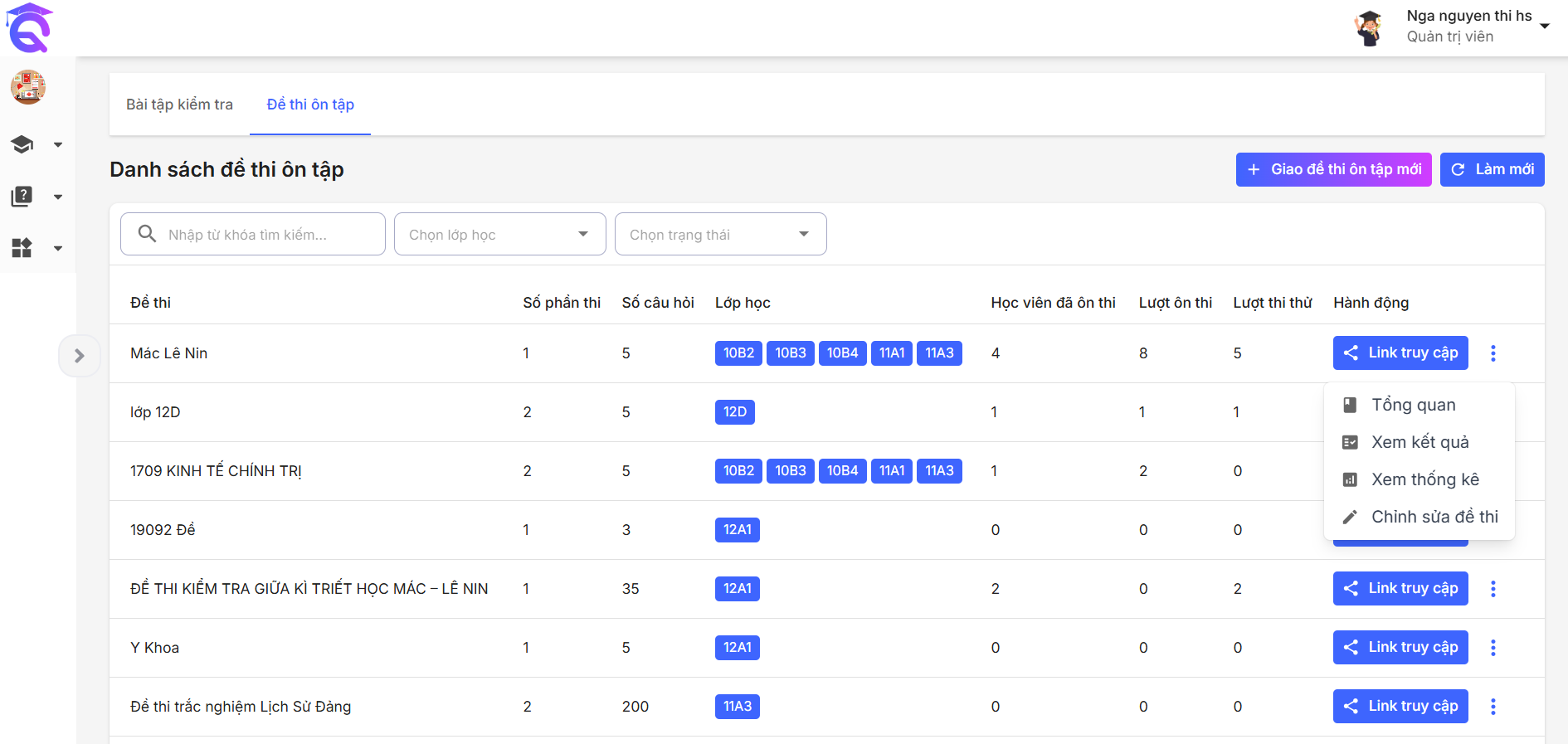
- Ở màn này, bạn có thể theo dõi được thông tin tổng quan đề thi ôn tập đã giao: Tổng số học viên trong các lớp, số học viên đã ôn tập, tổng số lượt ôn thi, thi thử
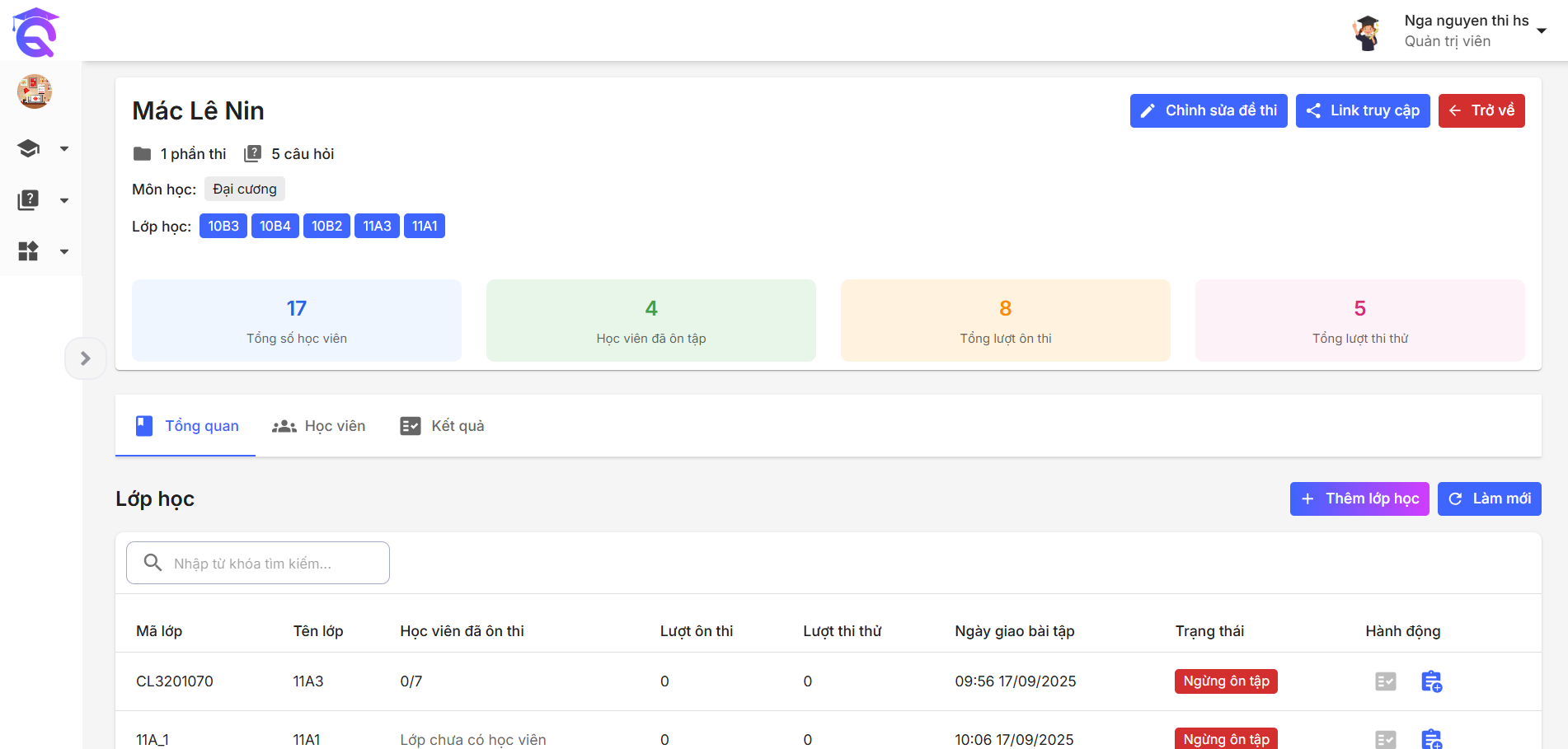
-
Tab Tổng quan (lớp học): Hiển thị danh sách các lớp học được giao bài, Tổng số học viên đã ôn thi, tổng số lượt ôn thi, thi thử, ngày giao bài, trạng thái đề, hành động
-
Xem kết quả : ở cột Hành động, nhấn vào icon Xem kết quả (trường hợp lớp chưa có học sinh nào làm bài thì icon Xem kết quả sẽ bị ẩn)
-
Ngừng ôn tập: Khi nhấn vào nút này, đề thi ôn tập đã giao sẽ ngừng, học viên không thể truy cập làm bài nữa, ở màn danh sách học viên đề thi ôn tập cũng sẽ bị ẩn đi.
-
-
Tab Học viên:
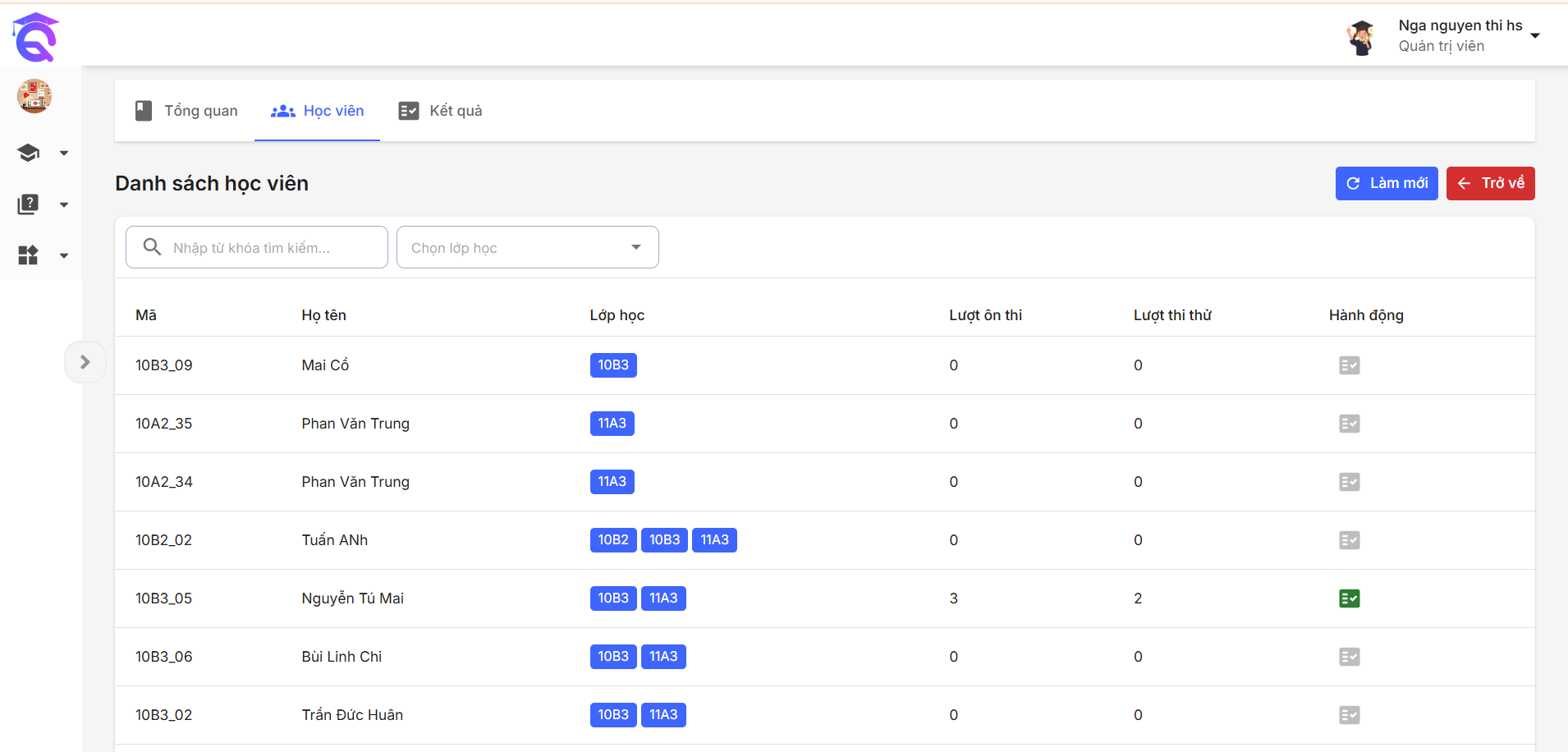
- Hiển thị danh sách học viên được giao bài của tất cả các lớp, thống kê trạng làm bài, số lượt ôn thi, thi thử của từng học viên.
-
Tab Kết quả:
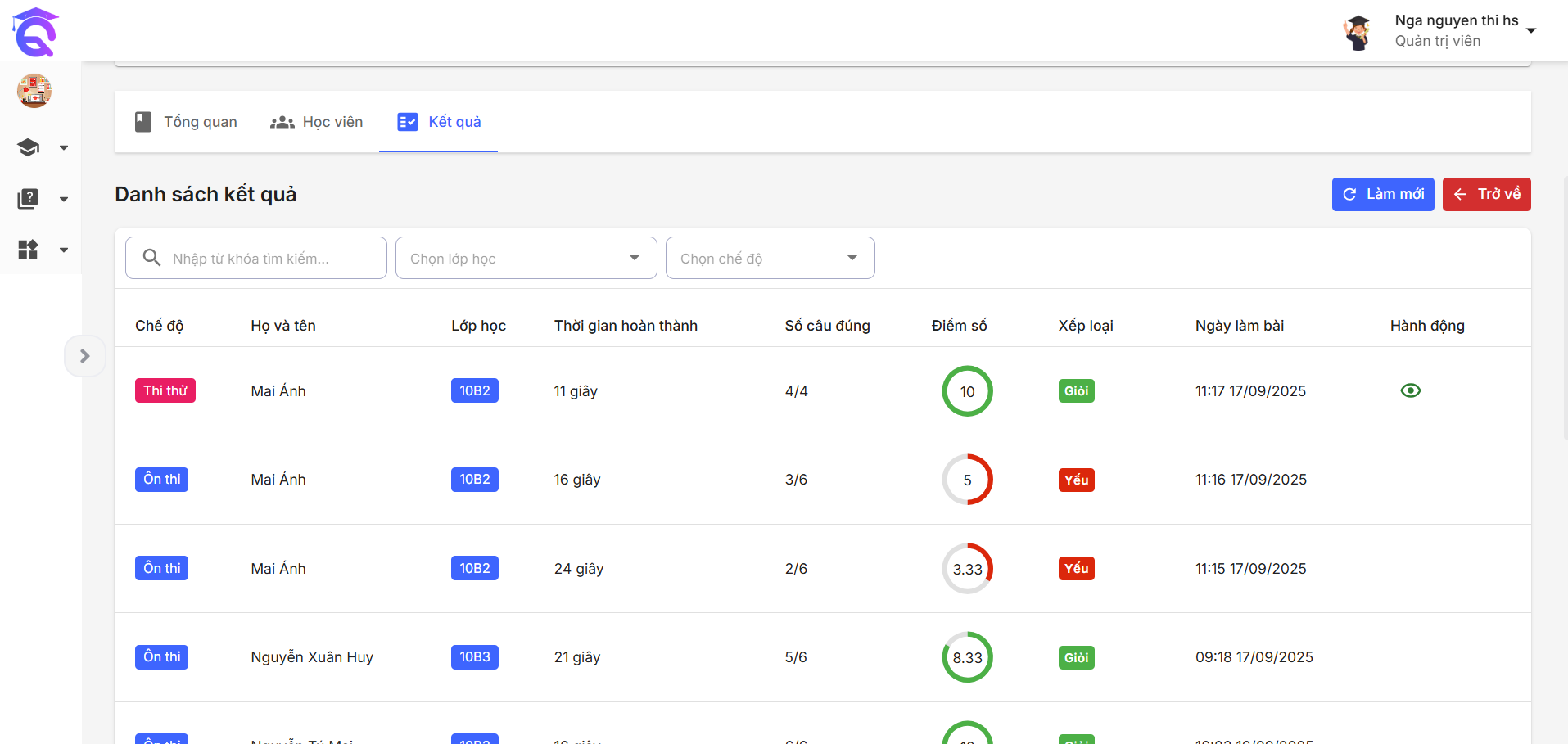
- Hiển thị danh sách kết quả ôn tập của học viên: Thời gian làm bài, số câu đúng, điểm số, xếp loại, ngày làm bài, hành động xem chi tiết kết quả thi